Jak przywrócić ustawienia fabryczne iPada
Przez Vernon Roderick, Ostatnia aktualizacja: 26 sierpnia 2019 r
Przewodnik wideo: Jak wyodrębnić dane z fabrycznego resetowania iPada?Część 1. Różne problemy Wynik resetowania lub resetowania do ustawień fabrycznychCzęść 2. Opcja 1 Twardy reset iPadaCzęść 3. Opcja 2 Przywracanie ustawień fabrycznych bez iTunes, komputera lub laptopaCzęść 4. Opcja 3 Korzystanie z iTunes, aby uruchomić przywracanie ustawień fabrycznychCzęść 5. Opcja 4 FoneDog iOS Odzyskiwanie danych w celu odzyskania danych po przywróceniu ustawień fabrycznych iPada
Jak zresetować iPada do ustawień fabrycznych? Czy można przywrócić iPada do stanu roboczego po zresetowaniu? Proszę, pomóż mi, wygląda na to, że będę potrzebować porady lub pomocy, gdy tylko będziesz mógł jej udzielić. Dzięki!
„Mam iPada, nie bardzo wiem, jaki model i wszystko. Mam tu i ówdzie pewne problemy, ponieważ aplikacje nie ładują się do funkcji dotykowej, nie działają zbyt dobrze. Wiem, w zeszłym tygodniu było całkiem dobrze, ale obecnie tak się dzieje częściej niż chciałbym przyznać. Chcę uaktualnić, ale to jeszcze nie czas, wiesz? Chciałbym przedłużyć nieco żywotność mojego iPada i słyszałem, że zresetowanie go może być najlepsze sposób na kontynuację. Jak to zrobić? ”
Przewodnik wideo: Jak wyodrębnić dane z fabrycznego resetowania iPada?
IPad jest prawdopodobnie jednym z najbardziej znanych tabletów dostępnych obecnie na rynku. Jego niesamowita funkcjonalność w połączeniu z elegancką i smukłą konstrukcją przyciągnęła wielu użytkowników, kupujących przyciąga również prostota pojedynczego przycisku dotykowego i sposób, w jaki wciąż się poprawia.
Wsparcie na iPadzie stale rośnie, a wraz z iPhonem iPad nadal jest jednym z liderów tabletów i nie wydaje się, aby w najbliższym czasie zwolnił.
Część 1. Różne problemy Wynik resetowania lub resetowania do ustawień fabrycznych
Wyłączony iPad - Po wprowadzeniu niewłaściwego hasła tutaj, a jeśli zrobisz to zbyt wiele razy, iPad zostanie wyłączony na kilka minut. Zakładając, że spróbowałeś ponownie po przywróceniu, iPad zostanie wyłączony jeszcze dłużej, a proces może się powtarzać, dopóki iPad nie zostanie wyłączony na dłuższy czas. Być może wymuszony reset jest idealnym rozwiązaniem.
Zamrożony iPad - Czasami twój iPad zawiesza się, być może podczas aktualizacji lub coś innego, iPad nagle się blokuje i nie możesz uzyskać do niego dostępu. Zdarzyło się to kilku osobom i dobry reset zwykle naprawia problem od razu.
Zbyt dużo miejsca w pamięci - Wspomnienia iPada mogą się różnić, ale pełne wypełnienie jest dość pełne, czego wielu z nas już doświadczyło. Gdy używasz iPada od kilku miesięcy, a może nawet lat, przestrzeń staje się coraz pełniejsza. Większość z nas tworzy kopie zapasowe plików i jest gotowa zresetować nasze urządzenia w dowolnym momencie, zresetowanie naprawdę zwolni dużo miejsca.

Odzyskaj dane z fabrycznego resetowania iPada
Istnieje więcej powodów, aby zresetować urządzenie, ale zwykle zależy to od potrzeb bieżącego iPada. Dobrą rzeczą jest to, że wiele problemów wymienionych powyżej, a może nawet ich nie wymieniono, zwykle można rozwiązać przez reset lub podobne. Teraz możesz łatwo wybrać dowolną z poniższych opcji i wybrać, która może być najbardziej odpowiednia w Twojej obecnej sytuacji.
Uwaga: Zanim przejdziesz do poniższych opcji, możesz sprawdzić, jaki masz model iPada, być może jeśli jest za stary, np. Pierwszy iPad lub nawet iPad 2, może być konieczne zmierzenie się z rzeczywistością i zwolnienie urządzenia. Niestety, Apple ostatecznie przestaje aktualizować system operacyjny starszych jednostek lub nie są one już kompatybilne z nowszymi wersjami. Uniemożliwia to urządzeniu kontakt ze zaktualizowanymi aplikacjami i innymi, przez co staje się przestarzałe, im dłużej przechowujesz używając starszego iPada.
Część 2. Opcja 1 Twardy reset iPada
Twardy reset to taki, który nie usuwa wszystkich danych ani aplikacji, które możesz mieć na iPadzie, jest to idealna opcja dla tych, którzy nie chcą przejść przez całość przywracanie ustawień fabrycznych i zachowują większość swoich informacji. Nazywa się to twardym resetem, ponieważ wymusza ponowne uruchomienie iPada tak, jakbyś właśnie go włączył. Aby to zrobić, wykonaj następujące kroki:
Napraw iPada przez twardy reset
Krok 1: Naciśnij i przytrzymaj jednocześnie przycisk Uśpij / Obudź wraz z przyciskiem Początek przez kilka sekund, będziesz wiedział, że przytrzymałeś go wystarczająco długo, aż zobaczysz logo Apple na ekranie z czarnym tłem. : Zwolnij oba przyciski, a iPad uruchomi się ponownie. Krok 2: Zaloguj się przy użyciu hasła i gotowe. Ponownie może to działać w przypadku problemów z zawieszaniem się, a czasem nawet wyłączonego iPada, ale jest mało prawdopodobne, aby działał z pełną pamięcią. Jeśli nadal nie rozwiązuje problemów, przed którymi stoisz, uprzejmie przejdź do następnych opcji.

Napraw iPada poprzez twardy reset - opcja 1
Część 3. Opcja 2 Przywracanie ustawień fabrycznych bez iTunes, komputera lub laptopa
Niektóre osoby wolą korzystać ze swoich urządzeń bez komputera lub laptopa, a nawet z iTunes, co jest całkowicie w porządku, iPad może zdecydowanie działać bez pomocy któregokolwiek z wymienionych elementów. Istnieje sposób na przywrócenie ustawień fabrycznych bez konieczności podłączania iPada. Wykonaj następujące kroki:
Naprawianie ustawień fabrycznych bez iTunes, komputera lub laptopa
Krok 1: znajdź aplikację lub ikonę ustawień, a następnie przejdź do „Ogólne warunki”i kliknij na nią, po prostu wyszukaj„Zresetuj”i naciśnij. Będziesz miał teraz kilka możliwości, ale na tej, na której chcesz się skupić, jest„Wymaż całą zawartość i ustawienia, ”następnie przejdź do następnego kroku. Istnieje inna opcja, która może zainteresować innych użytkowników, wybór to„Resetuj wszystkie ustawienia. ”To zachowa większość informacji, ale zresetuje zmiany tylko w ustawieniach, jest to mniejszy reset fabryczny, który może być opcją dla wszystkich tych użytkowników, którzy nie są gotowi stracić wszystkich swoich danych lub danych. potwierdź wybór, w końcu pyta, czy chcesz pozbyć się wszystkich informacji, które zapisałeś przez lata. Po prostu kliknij potwierdź, a urządzenie zresetuje się. Zajmie to trochę czasu. Krok 2 : Pojawi się ekran ładowania, a kiedy zakończy się, będziesz musiał ponownie skonfigurować iPada. Zakładając, że wykonałeś ten proces, dla większości użytkowników nie powinno to stanowić problemu.
A teraz pomyślnie zakończyłeś przywracanie ustawień fabrycznych na iPadzie. Jest jeszcze jedna opcja, która może zainteresować niektórych użytkowników.
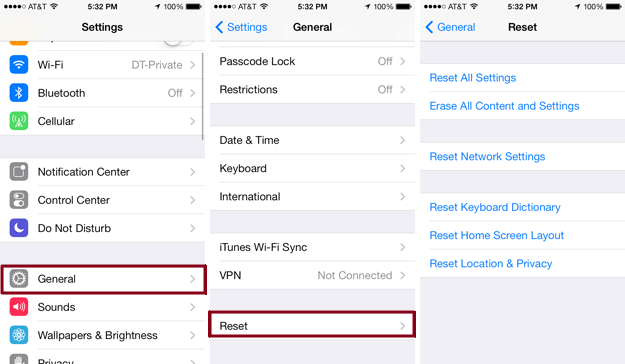
Przywracanie ustawień fabrycznych bez iTunes, komputera lub laptopa - Opcja 2
Uwaga: Pamiętaj, że spowoduje to usunięcie takich informacji, jak aplikacje, informacje i wiele więcej. Jeśli nie jesteś do tego gotowy, możesz wykonać kopię zapasową przed rozpoczęciem przywracania ustawień fabrycznych.
Część 4. Opcja 3 Korzystanie z iTunes, aby uruchomić przywracanie ustawień fabrycznych
Chociaż iPad jest obecnie niezależny od iTunes, nie zmienia to faktu, że iTunes jest nadal niesamowitym programem, który naprawdę może pomóc w maksymalizacji iPada. Trzecią opcją tej listy jest sposób przywrócenia ustawień fabrycznych za pomocą iTunes i iPada. Jednym z głównych bonusów tego jest to, że tak naprawdę nie potrzebujesz hasła, aby to zrobić, w przeciwieństwie do poprzedniej opcji. Jeśli więc zapomniałeś hasła i dlatego chcesz zresetować iPada, może to być dla Ciebie idealna opcja. Wykonaj następujące kroki, aby zakończyć resetowanie:
Korzystanie z iTunes do przywrócenia ustawień fabrycznych
Krok 1: Podłącz iPada do komputera lub laptopa z zainstalowanym iTunes. Zakładając, że używasz odpowiedniego kabla USB, nie powinieneś mieć zbyt wielu problemów. Krok 2: Po udanym podłączeniu iPada do komputera lub laptopa możesz to zobaczyć w lewym oknie bocznym. Następnie możesz po prostu kliknąć lewym przyciskiem myszy iPada i znaleźć „przywracać" opcja.Uwaga: Istnieje oprogramowanie, które należy pobrać przed pierwszym uruchomieniem ”przywracać„więc jeśli nigdy wcześniej czegoś takiego nie robiłeś, więc pozwól mu zakończyć pobieranie przed przejściem do przodu, nie powinno to zająć zbyt długo. Dostaniesz tę zaletę, że jeśli jesteś w stanie poruszać się po iTunes wraz z iPadem możesz łatwo wykonać kopię zapasową plików przed „przywracać”, co ułatwia i daje większą pewność przejścia do przywracania ustawień fabrycznych.
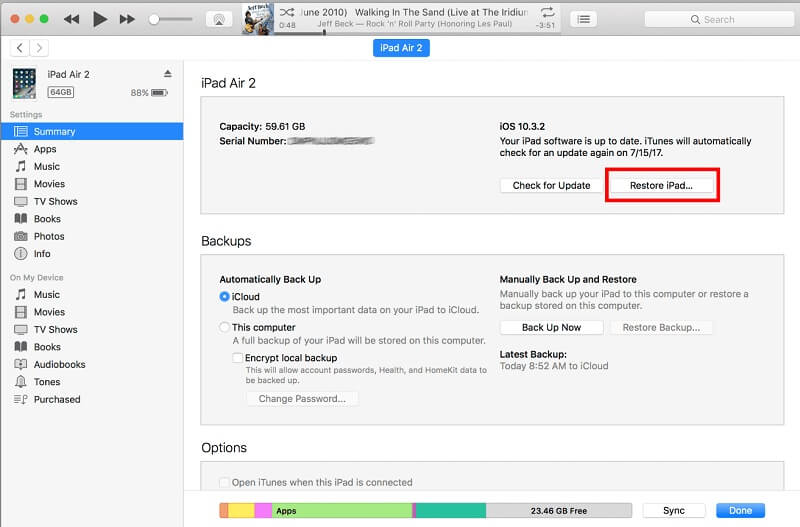
Korzystanie z iTunes, aby uruchomić przywracanie ustawień fabrycznych na iPadzie - Opcja 3
Część 5. Opcja 4 FoneDog iOS Odzyskiwanie danych w celu odzyskania danych po przywróceniu ustawień fabrycznych iPada
Darmowe pobieranie Darmowe pobieranie
Teraz, zakładając, że żadna z 3 powyższych opcji naprawdę nie działa dla Ciebie i nadal nie chcesz zmieniać iPada na nowszy model, możesz spróbować użyć FoneDog iOS Data Recovery, które mogą pomóc w prawidłowym przywróceniu iPada. Odzyskiwanie danych FoneDog iOS, które mogą przywracać dane, takie jak wiadomości, zdjęcia, filmy itp. po przywróceniu ustawień fabrycznych iPada lub iPhone'a.
Więcej Czytaj:
Jak odzyskać utracone pliki na iPhonie po przywróceniu ustawień fabrycznych
Jak odzyskać utracone zdjęcia po najnowszej aktualizacji iOS

Odzyskaj dane z fabrycznego resetowania iPada przez FoneDog iOS Data Recovery - Option4
Zostaw komentarz
Komentarz
iOS Odzyskiwanie danych
3 Metody odzyskiwania usuniętych danych z iPhone'a lub iPada.
Darmowe pobieranie Darmowe pobieranieGorące artykuły
- Jak przenieść zdjęcia z iCloud na PC
- Najważniejsze wskazówki dotyczące wybierania wszystkich na zdjęciach iCloud
- Rozwiązany! Jak odzyskać usunięte wiadomości tekstowe z iPhone'a
- Jak naprawić iPhone nadal usuwa moje wiadomości w 2020 roku
- Jak odzyskać usunięte wiadomości z iPhone'a XS
- Jak usunąć usunięte wiadomości bez kopii zapasowej [Krótki przewodnik]
- 2020: Najlepsze oprogramowanie do odzyskiwania wiadomości tekstowych Bezpłatne pobieranie
- Najlepsze oprogramowanie iPhone Text Recovery w 2020 roku
/
CIEKAWYDULL
/
PROSTYTRUDNY
Dziękuję Ci! Oto twoje wybory:
Doskonały
Ocena: 4.6 / 5 (na podstawie 72 oceny)
